在探讨如何搭建Windows Server 2019主副域控制器(AD)及DNS主备环境之前,首先要了解AD和DNS在现代企业网络中的重要性。AD,即活动目录,是Windows Server中用于集中身份和资源管理的关键组件,而DNS(域名系统)则是互联网和内部网络中用于将域名解析为IP地址的系统。接下来,我们会详细探讨在Windows Server 2019环境下搭建主副AD和DNS主备的具体步骤和相关知识点。 1. **主机准备**: - 主机需要安装Windows Server 2019操作系统。AD和DNS的搭建必须在Windows Server环境下进行,因为需要使用特定的角色和功能。 - 准备两台服务器,分别为AD1和AD2,它们将作为主副域控制器。 - 在文档提供的示例中,AD1的主机名被设置为dc1,AD2的主机名则为dc2。AD1和AD2都配置有特定的DNS服务器地址(**.**.**.*和**.**.**.**)以及一个管理员账户。 2. **AD和DNS的安装及配置**: - 首先要确保计算机名称符合域环境的要求,例如可以是dc1或ad1这样的名称。 - 配置AD1的IP地址,必须为其本地连接配置IPv4地址,并设置正确的网关。 - 安装前需注意DNS服务器地址的选择,推荐使用公共的DNS(如*.*.*.*),以避免安装中出现错误,特别是在安装.net插件时。 - 安装Active Directory域服务(AD DS)和DNS角色可以通过服务器管理器中的“添加角色和功能”向导来完成。 - 在安装过程中,需要为安装的.NET Framework 3.5功能打勾,这是由于AD DS依赖于.NET Framework。 - 安装完毕后,如果系统提示需要重启,需重启服务器。 - 安装完成后,服务器管理器中会新增AD和DNS服务图标。 3. **配置域控制器**: - 在服务器管理器中,通过点击工具栏上的小旗形图标来启动提升域控制器的向导。 - 在域服务配置向导中选择创建新林,并输入一个域名,例如AD1.bloks.local。如果是在局域网内部设置,域名可以自定义。 - 林功能级别可设置为Windows Server 2016,这是推荐的最低版本。 - 设置并记住目录服务还原模式(DSRM)密码,它在数据库出现问题时用来恢复访问。 - 由于本例中不是下级域的设置,DNS委派步骤可以跳过。 - 指定数据库和日志文件的存放路径,避免存放在系统盘,以保证系统盘的高效运行和数据安全性。 4. **安装验证**: - 安装完成后,系统将自动重启。重启后,服务器管理器会新增AD和DNS服务图标,表明域控制器已经搭建完毕。 - 验证时,可以将本机的DNS服务器地址更改为新搭建的DNS服务器地址,以便使用本地DNS服务。 5. **搭建主副AD和DNS主备环境**: - 重复上述步骤在AD2上安装AD DS和DNS角色,注意AD2的主机名和IP地址设置应与AD1有所区分。 - 在配置域控制器时,可以选择加入已存在的AD林,而不是创建新的林,这样AD2将成为AD1的副域控制器。 - 通过这种方式,AD1和AD2将成为主副域控制器。在AD1出现问题时,AD2可以接管服务,保证系统的高可用性。 - DNS主备的搭建也可以在AD2的配置过程中完成,通过设置复制和同步机制,确保主副DNS服务器上的数据一致性。 在了解上述搭建步骤和相关知识点后,我们可以总结出在Windows Server 2019环境下搭建主副AD及DNS主备环境需要注意的几个关键点: - 仔细规划并设置好网络环境,特别是IP地址和DNS服务器的配置。 - 确保所选DNS服务器地址在安装过程中可用,以避免安装中出现错误。 - 在安装和配置过程中,对于每一个选项和设置都需要有清晰的认识和理解,尤其是在提升域控制器的步骤中。 - 对于主副AD和DNS的搭建,要确保主副之间可以正常进行数据复制和同步,保证数据的一致性和完整性。 - 搭建完成后,进行充分的测试以验证系统的稳定性和可靠性。 以上内容详细描述了如何在Windows Server 2019环境下搭建主副域控制器和DNS主备系统,同时也为新手提供了一份可供参考的操作文档。对于任何有志于从事IT网络管理的初学者而言,这是一份宝贵的入门材料。
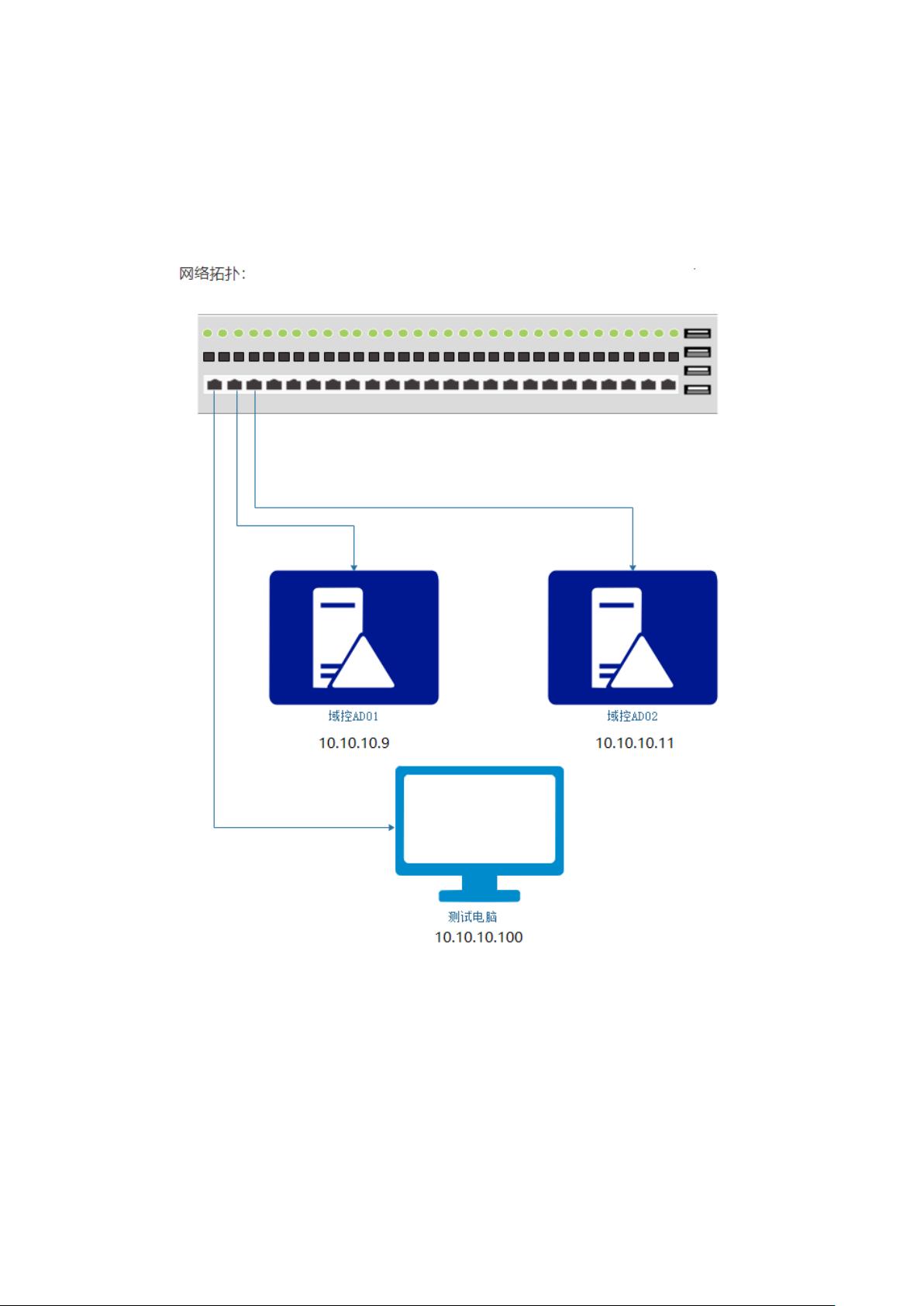
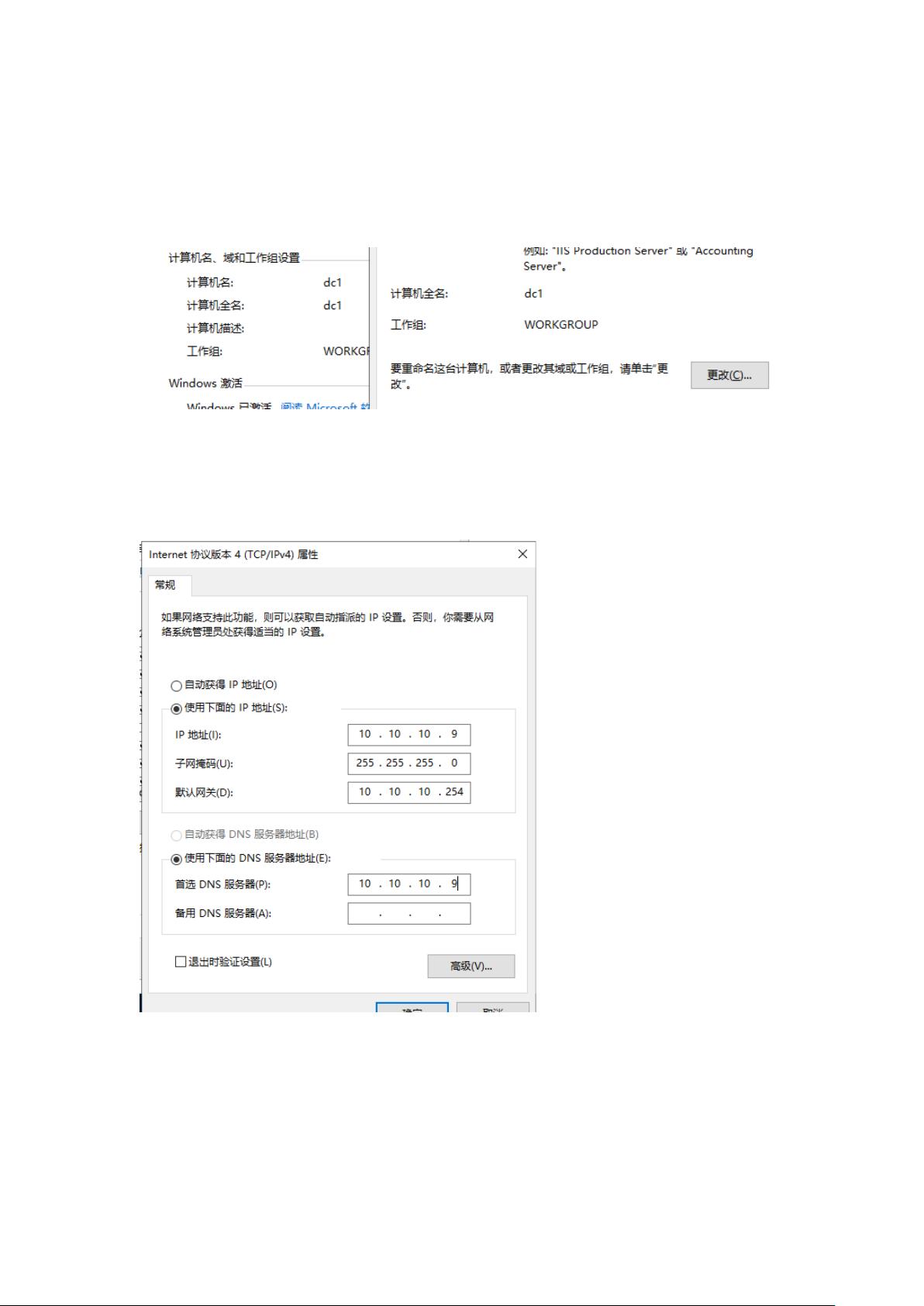
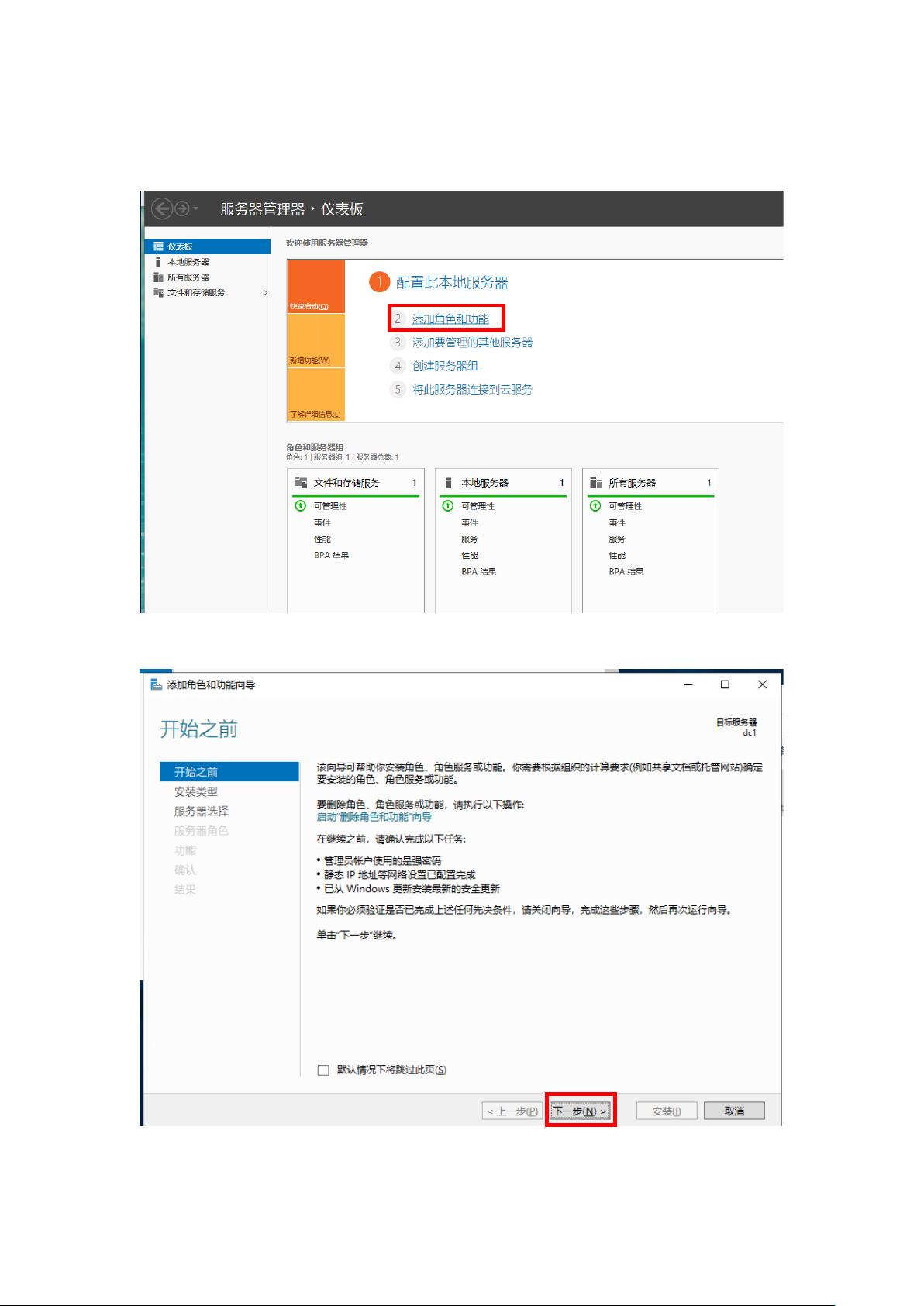
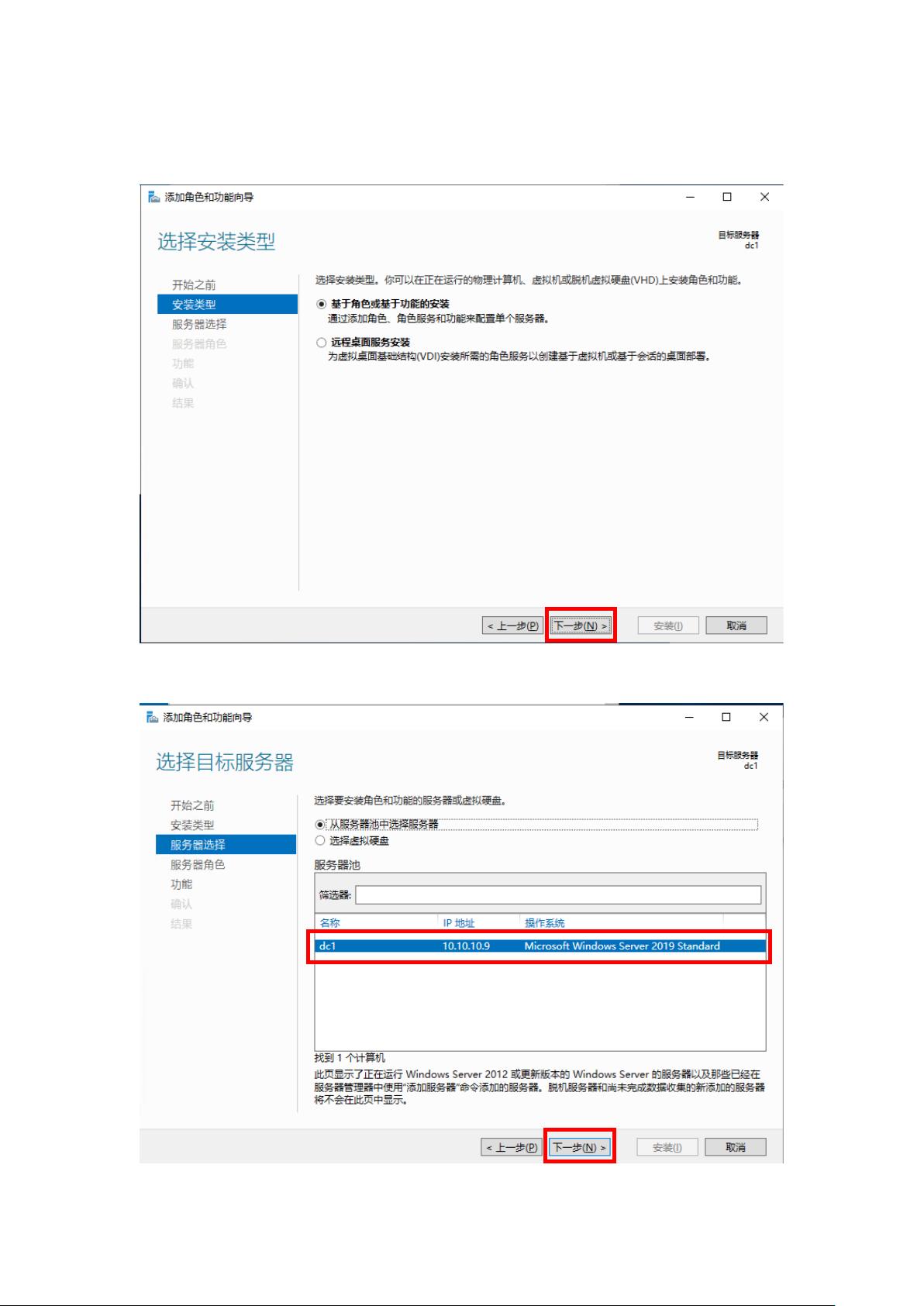
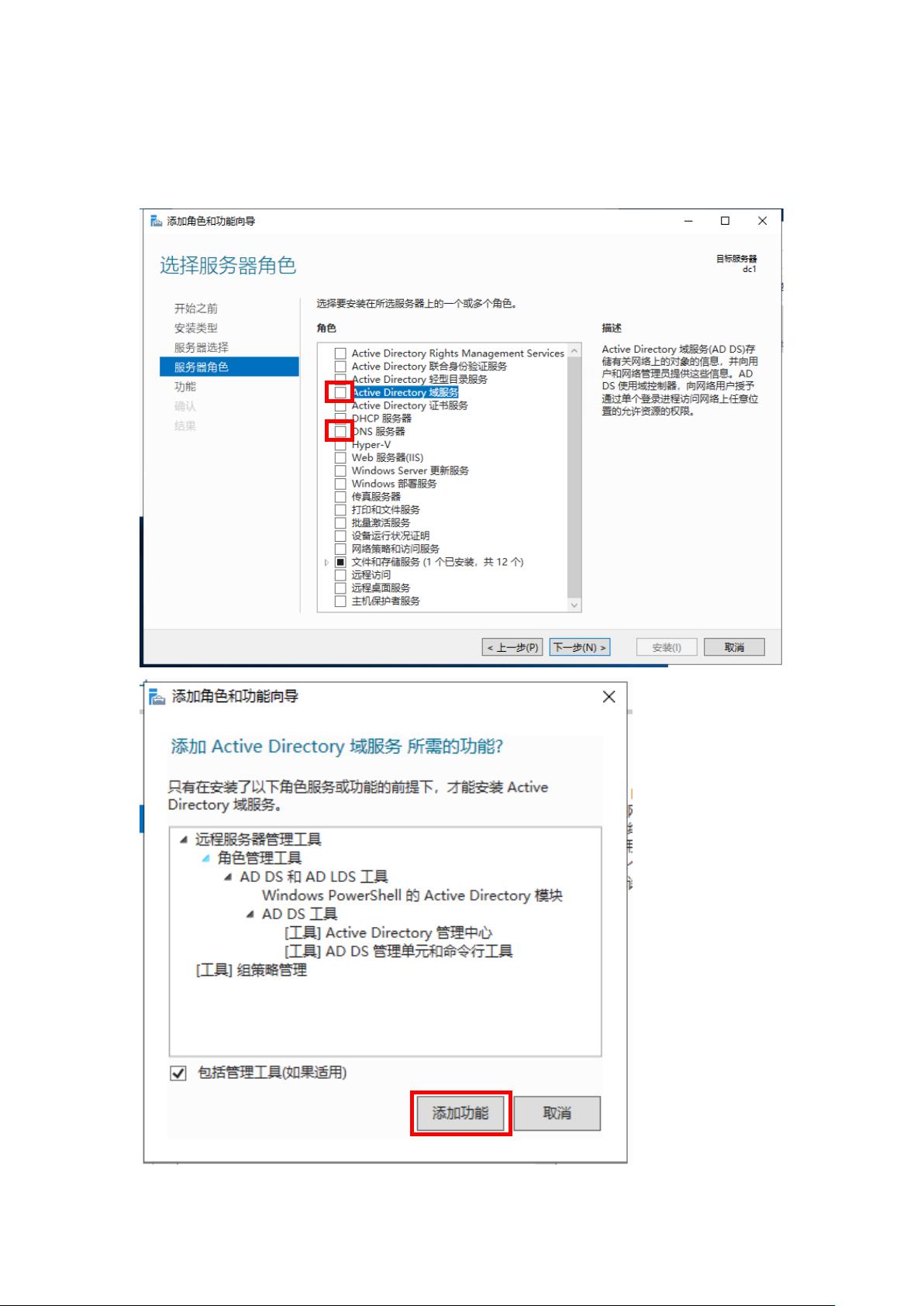
剩余43页未读,继续阅读

 江湖人称-杰2022-01-12文档写得很详细
江湖人称-杰2022-01-12文档写得很详细
- 粉丝: 5
- 资源: 5
 我的内容管理
展开
我的内容管理
展开
 我的资源
快来上传第一个资源
我的资源
快来上传第一个资源
 我的收益 登录查看自己的收益
我的收益 登录查看自己的收益 我的积分
登录查看自己的积分
我的积分
登录查看自己的积分
 我的C币
登录后查看C币余额
我的C币
登录后查看C币余额
 我的收藏
我的收藏  我的下载
我的下载  下载帮助
下载帮助

 前往需求广场,查看用户热搜
前往需求广场,查看用户热搜最新资源
- 人、垃圾、非垃圾检测18-YOLO(v5至v11)、COCO、CreateML、Paligemma、TFRecord、VOC数据集合集.rar
- 金智维RPA server安装包
- 二维码图形检测6-YOLO(v5至v9)、COCO、CreateML、Darknet、Paligemma、TFRecord数据集合集.rar
- Matlab绘制绚丽烟花动画迎新年
- 厚壁圆筒弹性应力计算,过盈干涉量计算
- 网络实践11111111111111
- GO编写图片上传代码.txt
- LabVIEW采集摄像头数据,实现图像数据存储和浏览
- 几种不同方式生成音乐的 Python 源码示例.txt
- python红包打开后出现烟花代码.txt


 信息提交成功
信息提交成功